正值春節之際,筆者收到一個網友的來信,其意為,他想和遠隔千裡的女朋友視頻聊天,發現Win10系統下的攝像頭打開就錯誤,當時的心情是何等的無奈,如果你家的攝像頭出現同樣的問題,請不要著急,可以看看以下教程解決Win10攝像頭出現錯誤的故障。
打開攝像頭出現錯誤的解決方法:
1、首先,找到自己電腦兼容的驅動程序,可以官網下載,可在各種驅動軟件裡下載;
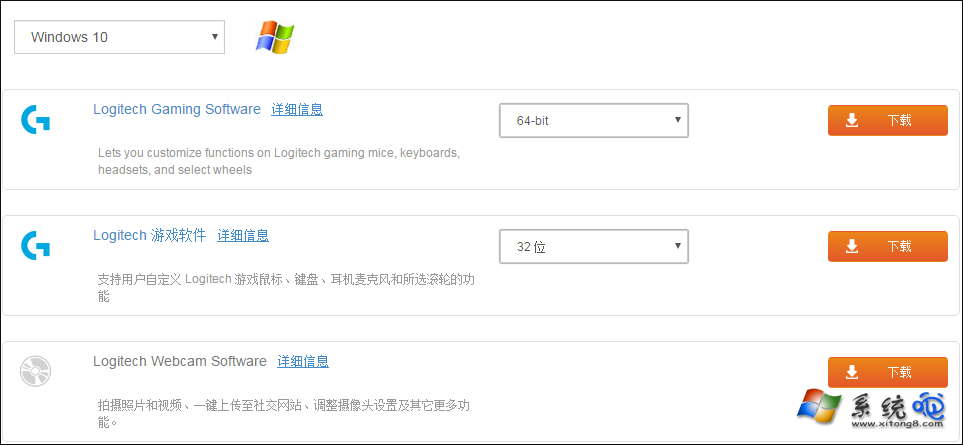
2、然後,右鍵 此電腦 - 屬性 - 設備管理器 - 點開 圖像設備 - 驅動程序 - 卸載 ,卸載完後安裝好自己下載的兼容驅動;
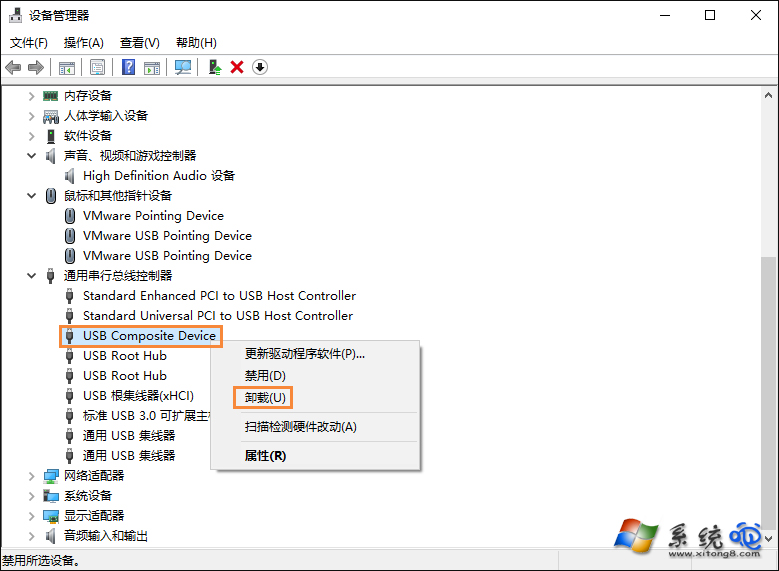
3、安裝完驅動後,重啟電腦,切記:重啟電腦開機時不要聯網,因為一連網Win10就又把驅動給更新上去了。重啟完後斷網的情況下,先測試下你的攝像頭是否能用,如果還不行就還是驅動兼容的問題,建議換個版本的驅動試試;
4、如果攝像頭完美打開,那就右鍵 此電腦 - 屬性- 設備管理器 - 點開圖像設備 - 選中驅動程序 - 屬性 - 詳細信息;
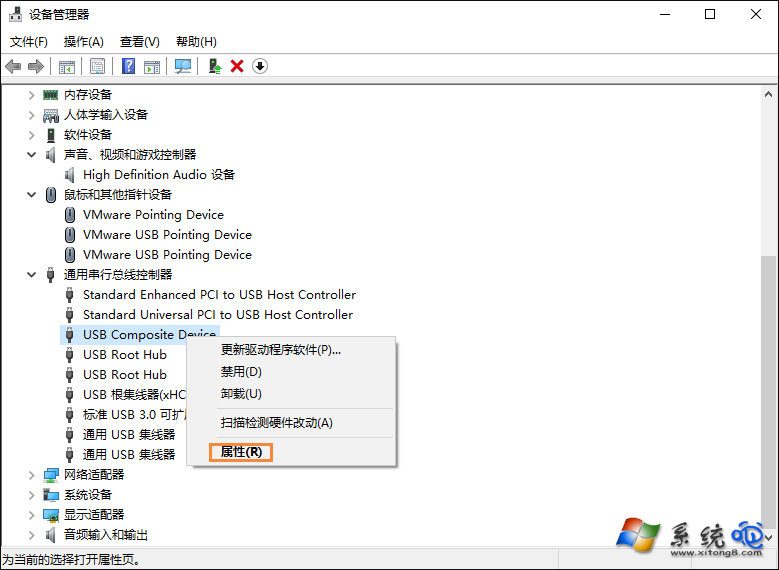
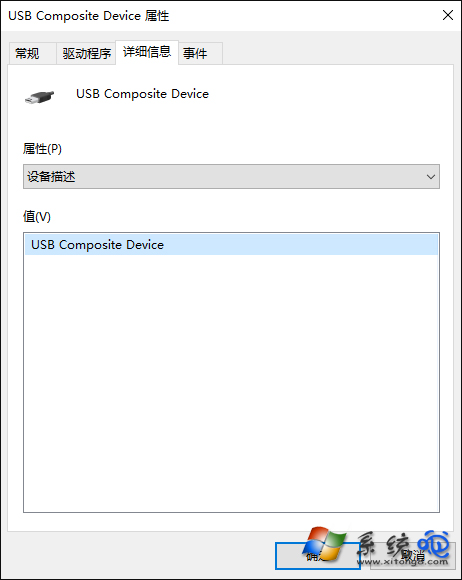
5、然後頁面有個“屬性”點開下拉菜單選擇“類Guid”-最後復制值;
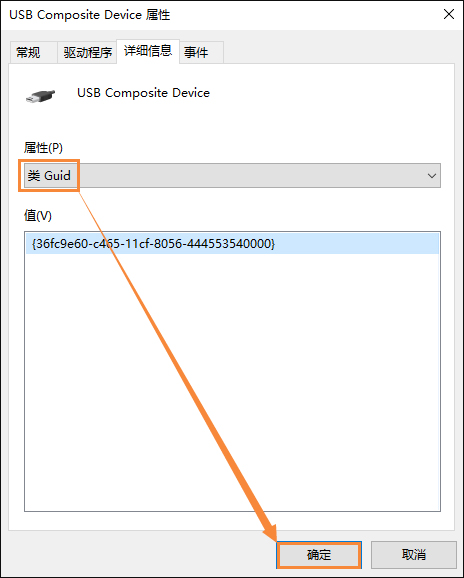
6、Win+R調出運行框,輸入“gpedit.msc”打開組策略。或則搜索欄直接輸入“編輯策略組”也可以打開;
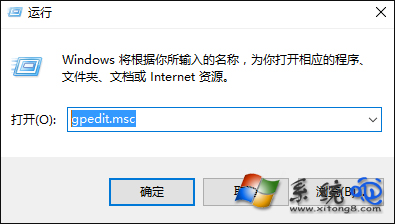
7、依次打開:計算機配置 - 管理模版 - 系統 - 設備安裝 - 設備安裝限制 ,最後頁面如下圖所示;
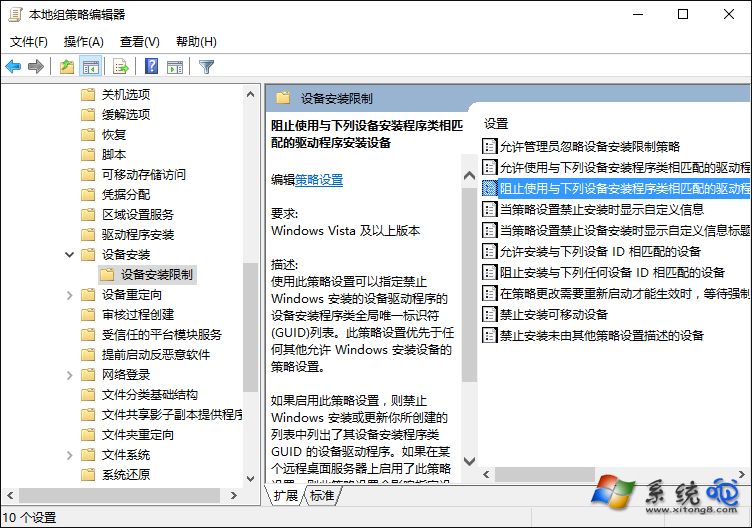
8、找到上圖右邊的第三欄:“阻止使用與下列設備安裝程序類相匹配的驅動程序安裝設備”,雙擊打開;
9、選擇“已啟用”,然後再點擊“顯示”打開“顯示內容”的對話框,最後輸入之前復制的類Guid數值:{6bdd1fc6-810f-11d0-bec7-08002be2092f} 確定。重啟電腦,就可以正常使用了。
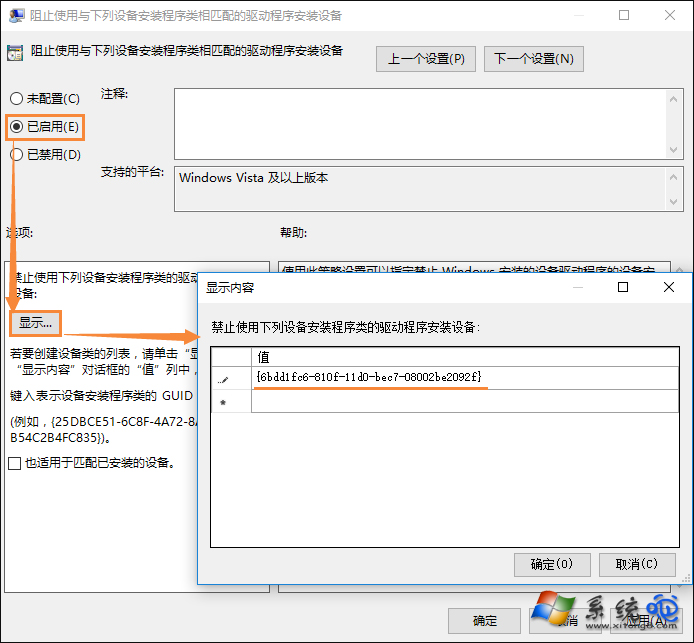
因為Win10的技術跨躍幅度比較大,各種兼容問題也隨之而來,但我們相信,時間的年輪可以搞定這一切,但,能否請你打開Win10系統更新通道?